Статья Как запустить программу с повышенными привилегиями
![]()
Dragokas
Very kind Developer
Шаблон для ответа на форуме (для всех версий операционных систем):
Нажмите комбинацию клавиш Ctrl + Esc (удерживая кнопку Ctrl, нажмите Esc)
Введите английскими cmd и нажмите комбинацию Ctrl + Shift + ENTER (удерживая одновременно Ctrl и Shift, нажмите Enter)
1. Запуск программы с повышенными привилегиями
Нажимаем правой клавишей мыши по файлу программы,
выбираем пункт «Запуск от имени Администратора«.
2. Запуск командной строки CMD с повышенными привилегиями
Нажимаем ПУСК (клавишу Win или комбинацию клавиш Ctrl + Shift + Esc)
Переключаемся на англ. раскладку, и вводим cmd
В найденных приложениях нажимаем правой клавишей мыши по cmd.exe и выбираем «Запуск от имени Администратора«
Только с помощью клавиатуры:
![]()
Dragokas
Very kind Developer
Как работает контроль учетных записей пользователей
— работа пользователя со служебными программами (проводник, редактор реестра, diskpart. ), либо нажатие на кнопку с эмблемой «щита»
1) запускается утилита consent.exe,
2) создается новый рабочий стол (что в корне предотвращает возможность управления извне)
3) отображается диалоговое окно:
Подтвердить действие можно с клавиатуры или мышью.
Основы повышения привилегий в Windows
Решил для себя и для тех, кому будет полезно, собрать все что знаю, но не помню по теме, в этой статье. Делитесь советами. Основным источником этой статьи является эта.
Я вольно перевел и добавил немного от себя, того, что насобирал и узнал из других источников.
В общем, тут представлены способы, которые помогут нам достигнуть цели повышения привилегий.
Отправной точкой для этой небольшой статьи является непривилегированная оболочка (учетная запись). Возможно, мы использовали эксплойт или провели атаку и получили эту оболочку.
В принципе, в начальный момент времени мы не понимаем машину: что она делает, к чему она подключена, какой уровень привилегий у нас есть или даже какая это операционная система.
Сначала нам нужно получить нужную нам информацию, чтобы понять, где мы вообще находимся и что имеем:
Эта команда позволяет определить, как из нее видно, Название и версию ОС. Можно выполнить ее и без параметров, тогда вывод команды будет более полным, но нам достаточно и этого.
Далее важно узнать имя машины и имя пользователя, под которым мы подключились.
Сначала глянем на имеющиеся интерфейсы и таблицу маршрутизации.
где
/query — Вывод данных о всех запланированных задачах,
/fo LIST — Вывод в список.
/v — Вывод подробных сведений о задании.
Следующая команда связывает запущенные процессы с запущенными службами.
где,
/SVC — Отображение служб для каждого процесса.
Также посмотрим список запущенных служб Windows.
Полезно также посмотреть информацию о драйверах скомпрометированной системы.
Далее хочется упомянуть о, наверное, самой полезной команде Windows — wmic. Команда WMIC (Windows Management Instrumentation Command) используется для получения сведений об оборудовании и системе, управления процессами и их компонентами, а также изменения настроек с использованием возможностей инструментария управления Windows (Windows Management Instrumentation или WMI). Хорошее описание.
К сожалению, некоторые конфигурации Windows по умолчанию не разрешают доступ к WMIC, если пользователь не входит в группу Администраторов (что действительно хорошая идея). Любая версия XP не позволяла доступ к WMIC с непривилегированной учетной записи.
Напротив, Windows 7 Professional и Windows 8 Enterprise по умолчанию позволяли пользователям с низкими привилегиями использовать WMIC.
По обычаю — параметры программы:
Прежде чем идти дальше стоит пробежаться по собранной информации. Также стоит обратить внимание на установленные в системе патчи, так как любая информация о дырах в системе даст нам дополнительную опору для повышения своих привилегий. По номеру HotFix можно поискать уязвимости по повышению привилегий.
Далее мы рассмотрим автоматическую установку. Если существует необходимость установки и настройки большого парка машин, то как правило, технический персонал не будет перемещаться от машины к машине для настройки персонального каждой. Существует несколько решений для автоматической установки. Для нас не так важно, что это за методы и как они работают, а важно то, что они оставляют конфигурационные файлы, которые используются для процесса установки, содержащие много конфиденциальной информации, такой как ключ продукта операционной системы и пароль администратора. Что нас больше всего интересует, так это пароль администратора, который мы можем использовать для повышения наших привилегий.
Как правило, это следующие каталоги:
Данные файлы содержат пароли в открытом виде или кодировке BASE64.
Примеры:
Sysprep.inf — пароль в открытом виде.

Sysprep.xml — пароль в кодировке base64.

Unattended.xml — пароль в кодировке base64.
Также для хостов, подключенных к домену можно поискать файл Group.xml, который содержит зашифрованный AES256 пароль, но который можно расшифровать, т.к. ключ выложен на msdn (https://msdn.microsoft.com/en-us/library/cc422924.aspx) и других источниках. Но это в случае, если используется политика создания локальных пользователей на хостах или, например, задании пароля локальному Администратору.
Например, у меня лежит тут:
Открыв его, ищем параметр “cpassword”.
Далее нужно расшифровать данную последовательность. Используем, например, CrypTool. Сначала раскодируем Base64.
Особенности Base64 в том, что его длина должна быть кратна 4. Поэтому считаем блоки по 4, и если в последнем блоке не хватает символов, то недостающие дописываем символами «=».
У меня вышло 2 «=».
Далее расшифруем. Применяя тот ключ, что выше.
Убираем лишние точки, разделяющие знаки и получаем пароль.
В дополнение к Group.xml вот несколько других файлов предпочтений политики, которые могут иметь дополнительный набор атрибутов «cPassword”:
Для того, чтобы иметь возможность использовать это, мы должны проверить, что оба раздела реестра установлены, и если это так, мы можем получить SYSTEM shell. Проверим:
В состав Metasploit входит специальный модуль exploit/windows/local/always_install_elevated, который создает MSI-файл со встроенным в него специальным исполняемым файлом, который извлекается и выполняется установщиком с привилегиями системы. После его выполнения msi-файл прекращает установку, чтобы предотвратить регистрацию действия в системе. К тому же если запустить установку с ключом /quiet, то даже не выведется ошибка.
Ну и немного полезных команд по поиску по системе:
Команда ниже будет искать в файловой системе имена файлов, содержащие определенные ключевые слова. Вы можете указать любое количество ключевых слов.
Поиск определенных типов файлов по ключевому слову, эта команда может генерировать много выходных данных.
Аналогично две команды ниже могут быть использованы для grep реестра по ключевым словам, в данном случае „password“.
На данный момент у нас уже есть достаточно, чтобы получить системный шел. Но есть еще пара направленbй атаки для получения желаемого результата: мы рассмотрим службы Windows и разрешения для файлов и папок. Наша цель здесь — использовать слабые разрешения для повышения привилегий сеанса.
Мы будем проверять много прав доступа, в этом нам поможет accesschk.exe, который является инструментом от Microsoft Sysinternals Suite. Microsoft Sysinternals содержит много отличных инструментов. Пакет можно загрузить с сайта Microsoft technet (https://docs.microsoft.com/ru-ru/sysinternals/downloads/sysinternals-suite).
Мы можем проверить необходимый уровень привилегий для каждой службы с помощью accesschk.
Мы можем видеть разрешения, которые имеет каждый уровень пользователя.
Accesschk может автоматически проверять, есть ли у нас доступ на запись к службе Windows с определенным уровнем пользователя. Как правило, как пользователь с низкими привилегиями, мы хотим проверить „Пользователей“. Удостоверьтесь, что проверили, к каким группам пользователей вы принадлежите.
-c В качестве имени указана служба Windows, например ssdpsrv (укажите “*” для вывода на экран всех служб)
-d Обрабатывать только каталоги
-e Выводить только явным образом заданные уровни целостности (только для ОС Windows Vista)
-k В качестве имени указан раздел реестра, например hklm\software
-n Выводить только объекты, не имеющие правил доступа
-p В качестве имени указано имя или идентификатор процесса (PID), например cmd.exe (укажите в качестве имени “*”, чтобы вывести на экран все процессы)
-q Опустить заголовок
-r Выводить только объекты, к которым есть право доступа на чтение
-s Рекурсивная обработка
-v Выводить подробную информацию
-w Выводить только объекты, к которым есть право доступа на запись
Также есть еще одна интересная команда:
Позволяет найти запись в реестре о файле, который запускался автоматически, но сейчас уже отсутствует в системе. Запись могла остаться, если например, сервис был неправильно удален. При каждом запуске система безуспешно пытается запустить этот файл. Этой ситуацией также можно воспользоваться для расширения своих полномочий. Просто на место этого файла можно подставить наш.
Далее рассмотрим две уязвимости:
Первая: реплицируем результаты поста, написанного Parvez из GreyHatHacker; „Elevating privileges by exploiting weak folder permissions“ (http://www.greyhathacker.net/?p=738).
Этот пример является частным случаем угона dll. Программы обычно не могут функционировать сами по себе, у них есть много ресурсов, которые им нужно подключить (в основном dll, но и собственные файлы). Если программа или служба загружает файл из каталога, к которому у нас есть доступ на запись, мы можем злоупотребить этим, чтобы запустить оболочку с привилегиями, под которыми работает программа.
Как правило, приложение Windows будет использовать предопределенные пути поиска, чтобы найти dll, и он будет проверять эти пути в определенном порядке. Dll угон обычно происходит путем размещения вредоносных dll по одному из этих путей. Эта проблема может быть устранена путем указания приложению абсолютных путей к необходимой dll.
Порядок поиска dll:
Так как dll не существует, мы в конечном итоге прохождения всех путей поиска. Как пользователь с низким уровнем привилегий у нас немного шансов положить вредоносный dll в п. 1-4, 5. Но если у нас есть доступ на запись в любой из каталогов, то наши шансы на победу велики.
Давайте посмотрим, как это работает на практике, для нашего примера мы будем использовать IKEEXT (модули ключей IPSec IKE и AuthIP) сервис, который пытается загрузить wlbsctrl.dll.
Любой каталог в „C:\“ даст доступ на запись для аутентифицированных пользователей, это дает нам шанс.
F — полный доступ.
(OI) — наследование объектами.
(CI) — наследование контейнерами.
(IO) — только наследование.
(NP) — запрет на распространение наследования.
(I)- наследование разрешений от родительского контейнера.
Прежде чем перейти к действию, необходимо проверить состояние службы IKEEXT. В этом случае мы можем увидеть, что он установлен на „AUTO_START“!
Теперь мы знаем, что у нас есть необходимые условия, и мы можем создать вредоносную dll и перехвата оболочки!
После передачи evil.dll на наш целевой компьютер все, что нам нужно сделать, это переименовать его в wlbsctrl.dll и переместить в „C:\Python27“. Как только это будет сделано, нам нужно терпеливо ждать перезагрузки машины (или мы можем попытаться принудительно перезагрузить), и мы получим системную оболочку.
После этого осталось только дождаться перезагрузки системы.
Для нашего последнего примера мы рассмотрим запланированные задачи. Опишу принцип, т.к. у всех могут быть разные случаи.
Находим процесс, службу, приложение запускаемое планировщиком задач от SYSTEM.
Проверяем права доступа на папку, где находится наша цель.
Ясно, что это серьезная проблема конфигурации, но еще хуже тот факт, что любой прошедший проверку Пользователь (аутентифицированный пользователь) имеет доступ на запись в эту папку. В этом примере мы можем просто перезаписать двоичный исполняемый файл файлом, сгенерированным в metasploit.
Можно закодировать дополнительно.
Теперь остается только загрузить вредоносный исполняемый файл и перезаписать его в папку выполняемого файла. Как только это будет сделано, мы можем спокойно идти спать и рано с утра получить системный шел.
Эти два примера должны дать нам представление об уязвимостях, которые необходимо искать при рассмотрении разрешений для файлов и папок. Потребуется время, чтобы изучить все пути binpath для служб windows, запланированные задачи и задачи автозапуска.
Напоследок пара советов по использованию accesschk.exe.
Найти все слабые разрешения для папок на диске.
Найти все слабые разрешения для файлов на диске.
Как открыть cmd с повышенными правами с помощью командной строки для Windows?
Как открыть командную строку с повышенными привилегиями, используя командные строки в обычном cmd?
Например, я использую, runas /username:admin cmd но открытый cmd не кажется повышенным! Какие-нибудь решения?
Я столкнулся с той же проблемой, и единственный способ открыть CMD от имени администратора из CMD заключался в следующем:
не всегда предоставляет административные привилегии. Даже администраторы работают со стандартными привилегиями, когда они выполняют неадминистративные задачи, не требующие повышенных привилегий.
У вас есть параметр Создать эту задачу с правами администратора в диалоговом окне Создание новой задачи ( Диспетчер задач> Файл> Запустить новую задачу ), но нет встроенного способа эффективного повышения привилегий с помощью командной строки.
Однако есть некоторые сторонние инструменты (внутренне полагающиеся на Windows API), которые вы можете использовать для повышения привилегий из командной строки:
NirCmd :
windosu :
У меня недостаточно репутации, чтобы добавить комментарий к верхнему ответу, но с мощью псевдонимов вы можете уйти, просто набрав следующее:
Это просто укороченная версия отличного решения user3018703:
Простой способ, который я сделал, попробовав другие ответы здесь
Метод 1: БЕЗ сторонней программы (я использовал это)
Метод 2: с помощью сторонней программы
Я постоянно использую программы nirsoft (например, nircmdc) и sysinternals (например, psexec). Они очень полезны.
Краткий ответ : при повышенных привилегиях вы можете создать запланированную задачу с повышенными привилегиями, которую затем можно будет вызывать позже, пока не повышены.
Ответ средней длины : при повышенном уровне создайте задачу с (но я предпочитаю графический интерфейс планировщика задач):
Позже, когда высота не требуется, вызовите с помощью
Следующее, как пакетный файл, откроет командную строку с повышенными привилегиями с путем, установленным в тот же каталог, что и тот, из которого был вызван пакетный файл.
Переключатель «-h» творит чудеса:
-h Если целевая система Vista или выше, запускает процесс с повышенным токеном учетной записи, если он доступен.
Заставьте пакетный файл сохранить учетные данные фактической учетной записи администратора с помощью /savecred переключателя. Это запросит учетные данные в первый раз, а затем сохранит зашифрованный пароль в диспетчере учетных данных. Затем все последующие запуски пакета он будет запускаться от имени полного администратора, но не запрашивать учетные данные, поскольку они хранятся в зашифрованном виде в диспетчере учетных данных, и конечный пользователь не может получить пароль. Следующее должно открыть CMD с повышенными правами с полными правами администратора и запрашивать пароль только в первый раз:
Следующее решение немного неудобно, поскольку оно использует два файла, но сохраняет правильный порядок фокуса, поэтому никаких дополнительных действий мыши / клавиатуры не требуется (кроме подтверждения диалога UAC: Alt + Y ).
Затем GitBash я могу запустить что-то вроде elevate sc stop W3SVC отключения IIS службы.
Выполнение команды дает мне UAC диалог, правильно сфокусированный с помощью управления с клавиатуры, и после принятия диалога я возвращаюсь в свою оболочку.
Повышаем пользовательские привилегии в Windows
Содержание статьи
Повышение привилегий, пожалуй, один из ключевых моментов, от которого зависит сценарий дальнейшего проведения пентеста или атаки. Очень часто на этом этапе все и заканчивается, если не получается «расширить свои полномочия». Поэтому сегодня мы немного поговорим о способах, позволяющих пользователю повысить свои привилегии не только до администраторских, но и до системных.
Введение
Повышение привилегий в Windows и Linux несколько различается. Несмотря на то что обе операционные системы несут обычное число уязвимостей, исследователи отмечают, что полностью пропатченный Windows-сервер встречается гораздо чаще, чем обновленный до актуального состояния Linux. К тому же время выхода виндовых патчей зачастую меньше, что делает повышение привилегий на винде задачей достаточно интересной и амбициозной. Именно ей мы и посвятим наш рассказ.
Варианты
Итак, какие у нас есть возможности приподняться в мире Windows? Прежде всего, в последнее время в ядре ОС было найдено достаточно уязвимостей, связанных с парсингом шрифтов, что делает процесс повышения привилегий достаточно простым, если на руках есть подходящий сплоит. Если ты используешь Metasploit, то достаточно всего лишь одной команды, чтобы получить системный шелл. Однако все это с большой вероятностью успешно сработает только в том случае, если система не полностью пропатчена. Если же на машине установлены все обновления, то, в отличие от Linux, здесь не получится найти SUID-бинарников, а переменные окружения обычно не передаются сервисам или процессам с более высокими привилегиями. Что же в результате нам остается?
От админа до системы, или то, что знают все
Второе, что приходит в голову, — это добавление сервиса, который будет запускать необходимый файл / выполнять команду:
Мы пойдем другим путем
У всех названных методов есть общий недостаток: необходимы администраторские привилегии. Это означает, что мы повышаем привилегии уже из-под привилегированного аккаунта. В большинстве случаев, когда ты получил админские права, у тебя на руках появляется куча вариантов, как подняться еще выше. Так что это не очень сложная задача. Мы же поговорим сегодня о методах повышения привилегий, не использующих какие-либо 0day-уязвимости, полагая, что у нас обычная система и на руках аккаунт обычного непривилегированного пользователя.
Охота за credentials
Один из надежных и стабильных способов повышения привилегий и закрепления в системе — получить пароли администраторов или пользователей, обладающих более высокими привилегиями. И тут самое время вспомнить об автоматизированной установке программного обеспечения. Если ты управляешь доменом, включающим в себя обширный парк машин, однозначно тебе не захочется ходить и устанавливать ПО на каждую из них вручную. Да и времени это будет отнимать столько, что ни на какие другие задачи не хватит. Поэтому используются Unattended installations, которые порождают файлы, содержащие админские пароли в чистейшем виде. Что представляет собой просто клад как для пентестеров, так и для злоумышленников.
Unattended Installs
 Пример файла Unattended.xml с сохраненными данными
Пример файла Unattended.xml с сохраненными данными
Хакер #191. Анализ безопасности паркоматов
Пользовательские права
Очень часто повышение привилегий оказывается следствием неправильно настроенных пользовательских прав. Например, когда пользователь домена является локальным администратором (или Power User’ом) на хосте. Или когда пользователи домена (или члены доменных групп) являются локальными админами на всех хостах. В таком случае тебе уже толком не придется ничего делать. Но такие варианты подворачиваются не так часто.
AlwaysInstallElevated
Иногда администраторы позволяют обычным пользователям самостоятельно устанавливать программы, обычно делается это через следующие ключи реестра:
Они указывают системе, что любой MSI-файл должен устанавливаться с повышенными привилегиями (NT AUTHORITY\SYSTEM). Соответственно, задействовав специальным образом созданный файл, можно опять же выполнить действия от имени системы и прокачать свои привилегии.
Пропавший автозапуск
Очень часто случается, что система хранит запись о файле, который надо автоматически запустить, даже после того, как сам файл уже канул в Лету. Может, какой-то сервис был некорректно удален — исполняемого файла нет, а запись в реестре осталась, и при каждом запуске система безуспешно пытается его стартануть, забивая журнал событий сообщениями о фейлах. Этой ситуацией также можно воспользоваться для расширения своих полномочий. Первым делом надо найти все такие осиротевшие записи. Например, при помощи утилиты autorunsc от Sysinternals.
После чего, как ты догадался, останется только как-то подсунуть на место пропавшего файла своего кандидата.
Магия кавычек
Для того чтобы воспользоваться данной техникой, надо найти уязвимый сервис (который не будет использовать кавычки в пути к своему бинарнику). Делается это следующим образом:
Все по плану
Фокусы с разрешениями
Разрешения на доступ к файлам — это обычно первое защитное средство, которое мешает поднять нам свои привилегии. Было бы заманчиво просто так переписать какой-либо системный файл (например, тот же самый sethc.exe, упомянутый в самом начале статьи) и получить сразу системные привилегии. Но все это лишь мечты, на деле у нас есть лишь разрешение на его чтение, которое нам ровным счетом ничего не дает. Однако не стоит вешать нос, ибо с разрешениями тоже не все так гладко — здесь, как и везде, существуют свои подводные камни, знание которых позволяет делать невозможное возможным.
Одна из системных директорий, защищенных данным механизмом, особенно интересна с точки зрения повышения привилегий — Program Files. Непривилегированным пользователям доступ туда заказан. Однако иногда бывает, что в процессе установки инсталляторы некорректно выставляют права на файлы, в результате чего всем пользователям предоставляется полный доступ к исполняемым файлам. Что из этого следует — ты уже догадался.
Еще одно из ограничений — обычному смертному не позволяется писать в корень системного диска. Однако, например, на XP при создании новой директории в корне диска группа BUILTIN\Users получает FILE_APPEND_DATA и FILE_WRITE_DATA разрешения (даже если владельцем папки является администратор):
На «семерке» происходит почти то же самое, только разрешения получает группа AUTHENTICATED USERS. Каким образом такое поведение может превратиться в проблему? Просто некоторые приложения устанавливают себя вне защищенных директорий, что позволит легко подменить их исполняемые файлы. Например, такая оказия случилась с Metasploit Framework в случае ее многопользовательской установки. Данный баг был пофиксен в версии 3.5.2, а утилита переехала в Program Files.
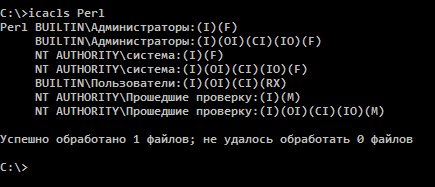 Windows 7. Права на папку, созданную администратором
Windows 7. Права на папку, созданную администратором
Как искать такие директории/файлы
Обнаружение директории с некорректными разрешениями — это уже половина успеха. Однако ее нужно сначала найти. Для этого можно воспользоваться следующими двумя инструментами: AccessChk и Cacls/ICacls. Чтобы найти при помощи AccessChk «слабые» директории, понадобятся данные команды:
Для поиска файлов со «слабыми» разрешениями служат следующие:
То же самое можно выполнить и при помощи Cacls/ICacls:
Трюки с сервисами
Еще один вариант, как подняться в системе повыше, — это воспользоваться мисконфигурациями и ошибками сервисов. Как показывает практика, некорректными разрешениями могут обладать не только файлы и папки, но также и сервисы, работающие в системе. Чтобы обнаружить такие, можно воспользоваться утилитой AccessChk от небезызвестного тебе Марка Руссиновича:
Отраднее всего будет увидеть SERVICE_ALL_ACCESS разрешение для аутентифицированных пользователей или power-юзеров. Но также большой удачей можно считать и следующие:
Если обнаруживается, что установлено одно (или несколько) из этих разрешений для непривилегированных пользователей, шансы повысить свои привилегии резко возрастают.
Как повысить?
Допустим, ты нашел подходящий сервис, настало время поработать над ним. В этом поможет консольная утилита sc. Для начала получаем полную информацию об интересующем нас сервисе, допустим, это upnphost:
С помощью этой же утилиты отконфигурируем его:
Что в итоге
Когда-то давным-давно я прочитал в журнале статью, в которой были приведены основные приемы для повышения привилегий в ОС Windows. Особого значения я ей тогда не придал, но теория в голове отложилась и однажды очень сильно меня выручила. Так что, надеюсь, и ты найдешь в этой статье для себя что-то новое, что поможет однажды преодолеть очередной барьер.
